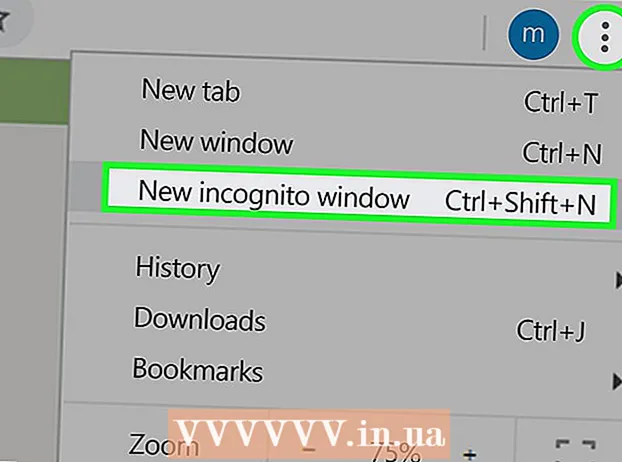రచయిత:
Frank Hunt
సృష్టి తేదీ:
12 మార్చి 2021
నవీకరణ తేదీ:
1 జూలై 2024

విషయము
- అడుగు పెట్టడానికి
- 2 యొక్క పద్ధతి 1: ఎక్సెల్ 2007 మరియు 2010
- 2 యొక్క విధానం 2: ఎక్సెల్ 2003
- చిట్కాలు
- హెచ్చరికలు
చిన్న ప్రోగ్రామ్ను జోడించడం ద్వారా మీ ఎక్సెల్ స్ప్రెడ్షీట్ల వినియోగాన్ని పెంచండి. ఎక్సెల్లోని స్ప్రెడ్షీట్ల సూత్రాలు మరియు సామర్థ్యాలు ఇప్పటికే గొప్ప సాధనంగా మారినప్పటికీ, మాక్రోలను సృష్టించగలగడం ఈ ప్రోగ్రామ్తో మరింత వేగంగా మరియు మరింత సమర్థవంతంగా పనిచేయడానికి మీకు సహాయపడుతుంది. కింది దశలతో ఎలాగో తెలుసుకోండి.
అడుగు పెట్టడానికి
2 యొక్క పద్ధతి 1: ఎక్సెల్ 2007 మరియు 2010
 స్క్రీన్ ఎగువన రిబ్బన్లో ఉన్న డెవలపర్ టాబ్ క్లిక్ చేయండి. టాబ్ రిబ్బన్లో లేకపోతే, మీరు దానిని ఈ క్రింది విధంగా జోడించవచ్చు:
స్క్రీన్ ఎగువన రిబ్బన్లో ఉన్న డెవలపర్ టాబ్ క్లిక్ చేయండి. టాబ్ రిబ్బన్లో లేకపోతే, మీరు దానిని ఈ క్రింది విధంగా జోడించవచ్చు: - ఎక్సెల్ 2010 లో: ఫైల్ క్లిక్ చేయండి. నొక్కండి రిబ్బన్ను అనుకూలీకరించండి స్క్రీన్ ఎడమ వైపున. అప్పుడు క్లిక్ చేయండి డెవలపర్లు కుడి వైపున ఉన్న పెట్టెలో.
- ఎక్సెల్ 2007 లో: మైక్రోసాఫ్ట్ ఆఫీస్ బటన్ క్లిక్ చేసి, ఆపై ఎక్సెల్ ఐచ్ఛికాలు. జనాదరణ పొందిన విభాగంలో, రిబ్బన్లో షో డెవలపర్ టాబ్ని ఎంచుకోండి.
 భద్రతా సెట్టింగులను మార్చండి. ట్రస్ట్ సెంటర్లో, మాక్రోస్ సెట్టింగ్ల క్రింద, క్లిక్ చేయండి అన్ని మాక్రోలను ప్రారంభించండి, ఆపై క్లిక్ చేయండి అలాగే.
భద్రతా సెట్టింగులను మార్చండి. ట్రస్ట్ సెంటర్లో, మాక్రోస్ సెట్టింగ్ల క్రింద, క్లిక్ చేయండి అన్ని మాక్రోలను ప్రారంభించండి, ఆపై క్లిక్ చేయండి అలాగే. - ఈ సెట్టింగ్ అప్రమేయంగా ఉపయోగించడానికి తగినంత సురక్షితం కాదని గమనించండి. మీరు మీ స్థూల రికార్డింగ్ను పూర్తి చేసిన తర్వాత, తిరిగి వెళ్లి ఈ సెట్టింగ్ను ఆపివేయండి.
 నొక్కండి మాక్రో రికార్డ్ చేయండి. ప్రోగ్రామ్ కోడ్ క్రింద డెవలపర్ టాబ్లో వీటిని చూడవచ్చు.
నొక్కండి మాక్రో రికార్డ్ చేయండి. ప్రోగ్రామ్ కోడ్ క్రింద డెవలపర్ టాబ్లో వీటిని చూడవచ్చు.  మీ స్థూల పేరు పెట్టండి. పేరు యొక్క మొదటి అక్షరం అక్షరం అయి ఉండాలి; అప్పుడు మీరు అక్షరాలు, సంఖ్యలు మరియు డాష్లను ఉపయోగించవచ్చు. స్థూల పేరులో ఖాళీలు ఉండకూడదు.
మీ స్థూల పేరు పెట్టండి. పేరు యొక్క మొదటి అక్షరం అక్షరం అయి ఉండాలి; అప్పుడు మీరు అక్షరాలు, సంఖ్యలు మరియు డాష్లను ఉపయోగించవచ్చు. స్థూల పేరులో ఖాళీలు ఉండకూడదు. - ఇప్పటికే ఉన్న సెల్ రిఫరెన్స్ కోసం మీ స్థూల కోసం అదే పేరును ఉపయోగించవద్దు.
 అవసరమైతే, మీ స్థూల కోసం సత్వరమార్గాన్ని సృష్టించండి. సత్వరమార్గం పెట్టెలో అక్షరాన్ని టైప్ చేయండి. లోయర్ కేస్ అక్షరం CTRL + అక్షరం వలె వివరించబడుతుంది; CTRL + SHIFT + అక్షరం వంటి పెద్ద అక్షరం.
అవసరమైతే, మీ స్థూల కోసం సత్వరమార్గాన్ని సృష్టించండి. సత్వరమార్గం పెట్టెలో అక్షరాన్ని టైప్ చేయండి. లోయర్ కేస్ అక్షరం CTRL + అక్షరం వలె వివరించబడుతుంది; CTRL + SHIFT + అక్షరం వంటి పెద్ద అక్షరం.  స్థూలతను సేవ్ చేయడానికి స్థలాన్ని ఎంచుకోండి. మాక్రోను సేవ్ చేయి కింద, మీరు స్థూలతను సేవ్ చేయదలిచిన వర్క్బుక్ను ఎంచుకోండి. మీరు ఎక్సెల్ ఉపయోగించినప్పుడల్లా ఇది అందుబాటులో ఉండాలని మీరు కోరుకుంటే, వ్యక్తిగత మాక్రో వర్క్బుక్ను ఎంచుకోండి.
స్థూలతను సేవ్ చేయడానికి స్థలాన్ని ఎంచుకోండి. మాక్రోను సేవ్ చేయి కింద, మీరు స్థూలతను సేవ్ చేయదలిచిన వర్క్బుక్ను ఎంచుకోండి. మీరు ఎక్సెల్ ఉపయోగించినప్పుడల్లా ఇది అందుబాటులో ఉండాలని మీరు కోరుకుంటే, వ్యక్తిగత మాక్రో వర్క్బుక్ను ఎంచుకోండి. 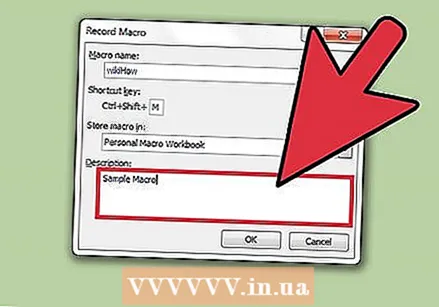 మీ స్థూల వివరణ లేదు. వివరణ పెట్టెలో టైప్ చేయండి.
మీ స్థూల వివరణ లేదు. వివరణ పెట్టెలో టైప్ చేయండి.  నొక్కండి అలాగే మీ స్థూలతను రికార్డ్ చేయడానికి.
నొక్కండి అలాగే మీ స్థూలతను రికార్డ్ చేయడానికి. మీరు స్థూలంలో చేర్చాలనుకుంటున్న చర్యలను చేయండి.
మీరు స్థూలంలో చేర్చాలనుకుంటున్న చర్యలను చేయండి. రికార్డింగ్ ఆపు. డెవలపర్ టాబ్కు వెళ్లి క్లిక్ చేయండి రికార్డింగ్ ఆపు.
రికార్డింగ్ ఆపు. డెవలపర్ టాబ్కు వెళ్లి క్లిక్ చేయండి రికార్డింగ్ ఆపు.
2 యొక్క విధానం 2: ఎక్సెల్ 2003
 భద్రతా స్థాయిని మార్చండి. భద్రతా స్థాయిని మీడియం నుండి తక్కువకు సెట్ చేయండి.
భద్రతా స్థాయిని మార్చండి. భద్రతా స్థాయిని మీడియం నుండి తక్కువకు సెట్ చేయండి. - నొక్కండి ఉపకరణాలు -> ఎంపికలు -> భద్రత.
- క్లిక్ చేయండి స్థూల భద్రత.
- భద్రతా సెట్టింగ్ ఎంచుకోండి. ఎంచుకోండి తక్కువ.
 మీ స్థూల రికార్డింగ్ ప్రారంభించండి. ఉపకరణాలు -> మాక్రో -> రికార్డ్ మాక్రోకి వెళ్లండి.
మీ స్థూల రికార్డింగ్ ప్రారంభించండి. ఉపకరణాలు -> మాక్రో -> రికార్డ్ మాక్రోకి వెళ్లండి.  మీ స్థూల పేరు పెట్టండి. పేరు యొక్క అక్షరం తప్పనిసరిగా అక్షరం అయి ఉండాలి; అప్పుడు మీరు చిహ్నాలు, సంఖ్యలు, అక్షరాలు మరియు డాష్లను ఉపయోగించవచ్చు. ఖాళీలు అనుమతించబడవు.
మీ స్థూల పేరు పెట్టండి. పేరు యొక్క అక్షరం తప్పనిసరిగా అక్షరం అయి ఉండాలి; అప్పుడు మీరు చిహ్నాలు, సంఖ్యలు, అక్షరాలు మరియు డాష్లను ఉపయోగించవచ్చు. ఖాళీలు అనుమతించబడవు. - ఇప్పటికే ఉన్న సెల్ రిఫరెన్స్ కోసం మీ స్థూల కోసం అదే పేరును ఉపయోగించవద్దు.
 అవసరమైతే, మీ స్థూల కోసం సత్వరమార్గాన్ని సృష్టించండి. సత్వరమార్గం పెట్టెలో అక్షరాన్ని టైప్ చేయండి. లోయర్ కేస్ అక్షరం CTRL + అక్షరం వలె వివరించబడుతుంది; CTRL + SHIFT + అక్షరం వంటి పెద్ద అక్షరం.
అవసరమైతే, మీ స్థూల కోసం సత్వరమార్గాన్ని సృష్టించండి. సత్వరమార్గం పెట్టెలో అక్షరాన్ని టైప్ చేయండి. లోయర్ కేస్ అక్షరం CTRL + అక్షరం వలె వివరించబడుతుంది; CTRL + SHIFT + అక్షరం వంటి పెద్ద అక్షరం.  స్థూలతను సేవ్ చేయడానికి స్థలాన్ని ఎంచుకోండి. మాక్రోను సేవ్ చేయి కింద, మీరు స్థూలతను సేవ్ చేయదలిచిన వర్క్బుక్ను ఎంచుకోండి. మీరు ఎక్సెల్ ఉపయోగించినప్పుడల్లా ఇది అందుబాటులో ఉండాలని మీరు కోరుకుంటే, వ్యక్తిగత మాక్రో వర్క్బుక్ను ఎంచుకోండి.
స్థూలతను సేవ్ చేయడానికి స్థలాన్ని ఎంచుకోండి. మాక్రోను సేవ్ చేయి కింద, మీరు స్థూలతను సేవ్ చేయదలిచిన వర్క్బుక్ను ఎంచుకోండి. మీరు ఎక్సెల్ ఉపయోగించినప్పుడల్లా ఇది అందుబాటులో ఉండాలని మీరు కోరుకుంటే, వ్యక్తిగత మాక్రో వర్క్బుక్ను ఎంచుకోండి.  మీ స్థూల వివరణ లేదు.
మీ స్థూల వివరణ లేదు.- నొక్కండి అలాగే మీరు పూర్తి చేసినప్పుడు.
 ఫోటో తీ. గమనిక, మాక్రో రికార్డింగ్ ఇంకా ఉంది. మీరు స్థూలంలో చేర్చాలనుకుంటున్న చర్యలను చేయండి.
ఫోటో తీ. గమనిక, మాక్రో రికార్డింగ్ ఇంకా ఉంది. మీరు స్థూలంలో చేర్చాలనుకుంటున్న చర్యలను చేయండి.  నొక్కండి రికార్డింగ్ ఆపు ఉపకరణపట్టీలో.
నొక్కండి రికార్డింగ్ ఆపు ఉపకరణపట్టీలో.
చిట్కాలు
- మీ స్థూల కోడ్ మీకు తెలిస్తే, మీరు దీన్ని మైక్రోసాఫ్ట్ విజువల్ బేసిక్ ఎడిటర్లో నమోదు చేయవచ్చు. ఎక్సెల్ 2007 మరియు 2010 లో, మీరు ప్రోగ్రామ్ కోడ్ సమూహంలో డెవలపర్ ట్యాబ్లో వీటిని కనుగొనవచ్చు. ఎక్సెల్ 2003 లో, ఉపకరణాలు -> మాక్రో -> విజువల్ బేసిక్ ఎడిటర్ క్లిక్ చేయండి.
- ఎక్సెల్ గురించి మీ (మర్యాదగా అడిగిన) ప్రశ్నలకు సమాధానం ఇవ్వడంలో మీకు సహాయపడటానికి సంతోషంగా ఉన్న ఎక్సెల్ ఫోరం ఫోరమ్లలో లెక్కలేనన్ని సహాయక వ్యక్తులను మీరు కనుగొంటారు.
- మీరు మీ స్థూల ఎక్సెల్ ఫార్ములా లేదా ఫంక్షన్ లాగా ప్రవర్తించేలా చేయవచ్చు, తద్వారా మీరు దానిని లెక్కల కోసం స్ప్రెడ్షీట్లో ఉపయోగించవచ్చు. ప్రాథమికంగా మీరు "ఉప" ను "ఫంక్షన్" గా మార్చాలి, ఆపై పారామితులను జోడించి, మీ ప్రోగ్రామ్ ద్వారా విలువ తిరిగి వచ్చేలా చూసుకోవాలి. ఇది ఎలా చేయాలో మరొకటి వివరించబడింది (సంబంధిత వికీహౌ విభాగంలో దీని కోసం శోధించండి).
- మీ వర్క్షీట్లలోని డేటాతో పనిచేయడానికి రేంజ్, షీట్ మరియు వర్క్బుక్ వస్తువులను ఉపయోగించండి. ActiveWorkbook, ActiveSheet మరియు Selection వస్తువులు మీ అప్లికేషన్ యొక్క ప్రస్తుత వర్క్బుక్, వర్క్షీట్ మరియు సెల్ పరిధిని సూచిస్తాయి.
హెచ్చరికలు
- భద్రతా ప్రమాణంగా, కొంతమంది స్థూల ఎంపికను ఆపివేస్తారు. మీరు పంపుతున్న వర్క్బుక్ పనిచేయడానికి ఒకటి లేదా అంతకంటే ఎక్కువ మాక్రోలను ఉపయోగిస్తుందని మీ సహోద్యోగులకు తెలియజేయండి.